Задачи. Новая задача.
В терминологии Outlook задачей (Task) называется поручение личного или служебного характера, выполнение которого можно проследить. Задача бывает разовой или повторяющейся. Повторение задачи происходит с равными интервалами или в зависимости от даты ее выполнения. Например, задачей может являться отправка руководителю отчета в последнюю пятницу каждого месяца или визит в парикмахерскую через месяц после предыдущей стрижки.
В предшествующей главе писатель назначил встречу редактору издательства, на которой планировалось подписание авторского договора на книгу "Outlook в подлиннике". Допустим, что встреча прошла успешно и договор был подписан. После данного этапа ничего не остается, как сесть и начать работу над книгой, но стоп…
Работа над книгой – очень сложный процесс, и нет большой вероятности, что писатель сможет запомнить все его нюансы и тонкости. Вести беспорядочные записи о ходе работы в хаотически попадающих на глаза бумажках – далеко не лучший вариант, тем более когда задача настолько серьезна. А поскольку писатель пишет книгу про Outlook, ему ли не знать о возможностях последнего в сфере планирования, ведения учета и автоматического контроля над задачами. Но работа писателя в данном случае и заключается в донесении этих знаний до вас, уважаемые читатели.
Таким образом, на примере задачи "Работа над книгой" будут рассмотрены следующие возможности Outlook: создание единичных и повторяющихся задач, ведение задач, представление задач, назначение задач, а также многое и многое другое.
Новая задача
В этом разделе рассказывается о планировании, создании и редактировании единичной задачи на примере работы над написанием книги.
Создание единичной задачи
Создание единичной задачи аналогично созданию встречи. Простейшим способом, на наш взгляд, является двойной щелчок левой кнопкой мыши в строке с надписью Щелчок добавит элемент Задача (Click here to add a new Task). Появится форма Задача (Task), показанная на рис. 3.1.
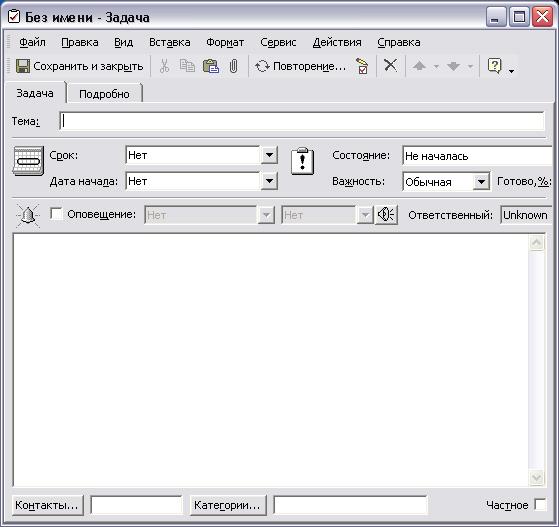
Рис. 3.1. Форма Задача
Ввод темы, даты начала и срока выполнения задачи
После открытия формы Задача по умолчанию открывается вкладка Задача (Task) и курсор находится в поле Тема (Subject). Введите тему задачи – написание книги "Outlook в подлиннике".
Следующие два поля Срок (Due date) и Дата начала (Start date). По умолчанию Outlook не устанавливает ни срок окончания, ни дату начала задачи. Такая задача называется бессрочной. Но в нашем случае писатель обязался предоставить материал книги в издательство через четыре месяца. Таким образом, дата начала задачи – 01.05.2001, а срок окончания задачи – 01.09.2001. Эти данные можно вводить в любом формате и любыми способами, описанными выше (либо выбирая из раскрывающегося списка календаря, либо вводя их вручную).
— Регулярная проверка качества ссылок по более чем 100 показателям и ежедневный пересчет показателей качества проекта.
— Все известные форматы ссылок: арендные ссылки, вечные ссылки, публикации (упоминания, мнения, отзывы, статьи, пресс-релизы).
— SeoHammer покажет, где рост или падение, а также запросы, на которые нужно обратить внимание.
SeoHammer еще предоставляет технологию Буст, она ускоряет продвижение в десятки раз, а первые результаты появляются уже в течение первых 7 дней. Зарегистрироваться и Начать продвижение
Пример 3.1. Ввод начала и срока выполнения задачи.
- Дата начала: = 01.05.2001
- Срок: = четыре месяца
Outlook не позволяет вводить дату начала выполнения задачи без определения срока ее выполнения, т. е. со значением Нет (None). При попытке ввести дату начала при данном значении срока Outlook автоматически установит срок, равный дате начала работы. Но Outlook позволяет и обратное, т. е. можно установить срок выполнения задачи без определения даты начала. Это удобно в случае задачи, срок выполнения которой лимитирован, например 31 декабря. Таким образом, подчеркивается, что работа над задачей может начаться в любое время, но она должна быть обязательно выполнена до Нового года.
